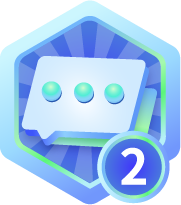rv1126 201版本手把手教你开箱
这个你要是再不会, 你把板子咸鱼卖掉吧, 或者私信我, 卖给我...
首先预备知识, 你要有一点点的C语言知识, ubuntu下面的交叉编译的经验包括linux的一些命令, 解压, ls, cd之类, 一点点就行.
-
新建一个ubuntu的虚拟机, 18lts64位的版本是ok的.
-
从客服那里要来sdk的网盘链接, 下载sdk, 本次使用的是rv1126_rv1109_linux_sdk_v1.8.0.0_PuerVersion.tar.gz
-
打开瑞星开发工具, 就是RKDevTool_Release_v2.86, 网盘资料面有提供
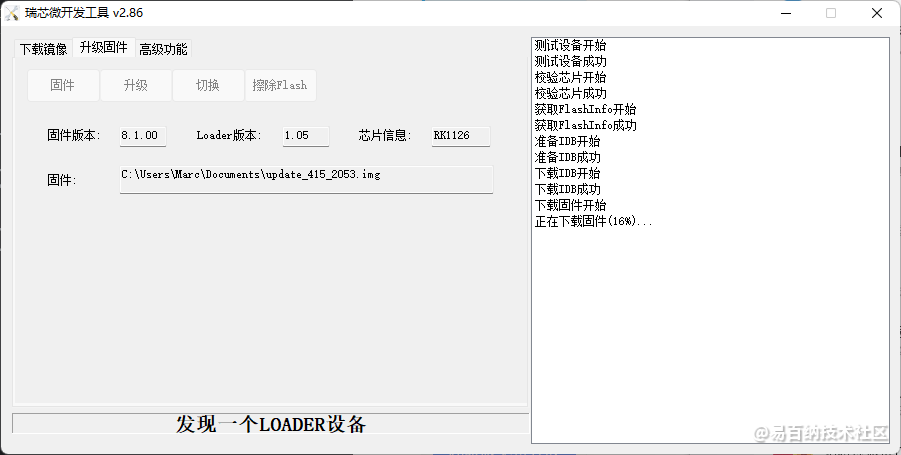
刷固件, 版本是: update_415_2053.img
我只有一个imx415摄像头, 就用这个固件, 如果你是双目, 就选择对应的固件, 如果是GC2053, 也是这个固件, 只是记得把摄像头接入CSI1就行.
我现在是这么接的:

-
在ubuntu虚拟机, 安装编译环境需要的包
sudo apt update
sudo apt upgrade
sudo apt install -y repo gitk git-gui gcc-arm-linux-gnueabihf u-boot-tools device-tree-compiler gcc-aarch64-linux-gnu mtools parted libudev-dev libusb-1.0-0-dev python-linaro-image-tools linaro-image-tools autoconf autotools-dev libsigsegv2 m4 intltool libdrm-dev curl sed make binutils build-essential gcc g++ bash patch gzip gawk bzip2 perl tar cpio python unzip rsync file bc wget libncurses5 libqt4-dev libglib2.0-dev libgtk2.0-dev libglade2-dev cvs git mercurial rsync openssh-client subversion asciidoc w3m dblatex graphviz python-matplotlib libc6:i386 libssl-dev expect fakeroot cmake flex bison liblz4-tool -
把sdk复制到ubuntu里面, 解压
先运行, 设置环境变量, 编译器路径之类
./envsetup.sh, 选择78 rockchip_rv1126_rv1109
然后运行
./build.sh lunch 选择BoardConfig-aybering.mk
然后分别编译一下uboot, kernel, 跟external/rkmedia
./build.sh uboot
./build.sh kernel
./build.sh rootfs
./build.sh external/rkmedia -
在虚拟机里面访问vscode的官网, 下载vscode, 方便后面的coding的工作.
-
推荐安装几个vscode的插件:
Atom One Dark Them
C/C++
Rainbow Brackets
github copilot(可选)
eclipse keymap(可选)
也可以跳过这一步 -
用vscode打开sdk里面的external/rkmedia文件夹, 不好意思,差点说成mpp文件夹(海思玩太多)
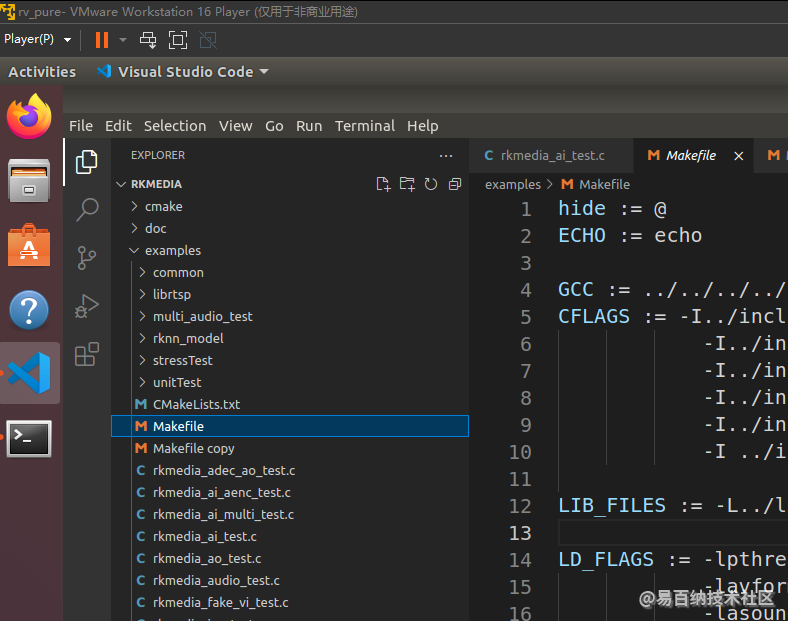
-
修改Makefile, 让它可以顺利的进行编译
hide := @
ECHO := echo
编译器的位置, 根据你实际的sdk的编译器的路径进行修改
GCC := /home/marc/rv1126_rv1109_linux_sdk_v1.8.0_20210224/prebuilts/gcc/linux-x86/arm/gcc-arm-8.3-2019.03-x86_64-arm-linux-gnueabihf/bin/arm-linux-gnueabihf-gcc-8.3.0
buildroot的根目录
SYSROOT = /home/marc/rv1126_rv1109_linux_sdk_v1.8.0_20210224/buildroot/output/rockchip_rv1126_rv1109/host/arm-buildroot-linux-gnueabihf/sysroot
头文件的位置, 注意rkaiq的位置需要修改成你的sdk的具体位置
CFLAGS := -I../include/rkmedia \
-I/home/marc/rv1126_rv1109_linux_sdk_v1.8.0_20210224/external/camera_engine_rkaiq/include/common \
-I/home/marc/rv1126_rv1109_linux_sdk_v1.8.0_20210224/external/camera_engine_rkaiq/include/xcore \
-I/home/marc/rv1126_rv1109_linux_sdk_v1.8.0_20210224/external/camera_engine_rkaiq/include/uAPI \
-I/home/marc/rv1126_rv1109_linux_sdk_v1.8.0_20210224/external/camera_engine_rkaiq/include/algos \
-I/home/marc/rv1126_rv1109_linux_sdk_v1.8.0_20210224/external/camera_engine_rkaiq/include/iq_parser
库文件的位置, 注意加入rtsp的库文件位置
LIB_FILES := -L$(SYSROOT)/usr/lib \
-L/home/marc/rv1126_rv1109_linux_sdk_v1.8.0_20210224/external/rkmedia/examples/librtsp/
link库名
LD_FLAGS := -lpthread -leasymedia -ldrm -lrockchip_mpp \
-lavformat -lavcodec -lswresample -lavutil \
-lasound -lv4l2 -lv4lconvert -lrga \
-lRKAP_ANR -lRKAP_Common -lRKAP_3A \
-lmd_share -lrkaiq -lod_share -lrtsp
CFLAGS += -DRKAIQ
SAMPLE_COMMON := common/sample_common_isp.c
这里就编一个文件,rkmedia_vi_venc_rtsp_test.c, 注意加入sysroot变量
all:
$(GCC) rkmedia_vi_venc_rtsp_test.c $(SAMPLE_COMMON) $(LIB_FILES) $(LD_FLAGS) $(CFLAGS) -o build/rkmedia_vi_venc_rtsp_test --sysroot=$(SYSROOT)
$(hide)$(ECHO) "Build Done ..."这个makefile的目的就是编译rkmedia_vi_venc_rtsp_test.c这个文件.
然后就cd 进入这个example的目录, make即可.
出现提示Build Done ... 没报错, 就成功了
可能出错的, 比如找不到aiq
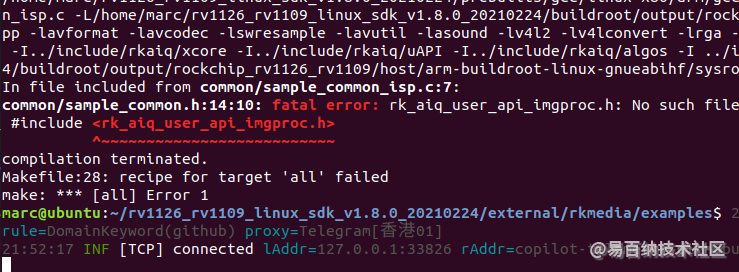
应该是CFLAGS里面没有指定正确的aiq的库位置.
-
编译完之后, 用adv push xx /userdata/xxx 把编译好的可执行文件推到开发板, 前提是你的开发板的otg的usb口接到ubuntu虚拟机上了.
-
然后在开发板上运行这个app就可以了, 记得后面要加一个-a, 即运行
chmod +x rkmedia_vi_venc_rtsp_test
./rkmedia_vi_venc_rtsp_test -a
如果你看到滚动显示Get packet表示这个应用跑起来了.

否则, 则检车是不是摄像头接错了CSI口, 或者命令后面没有加-a指定aiq配置文件位置.
-
如果你没有改过开发板的ip, 目前ip就是192.168.100.75, 这个时候回到ubuntu, 用apt安装vlc, 然后用usb的网卡接到开发板, 把ubuntu的usb网卡ip设置成192.168.100.0这个网段, 拉条网线到开发板, 直到你能ping通192.168.100.75, 使用vlc, 播放
rtsp://192.168.100.75/live/main_stream
这个串流, 可以可以看到画面了(可能是反的)
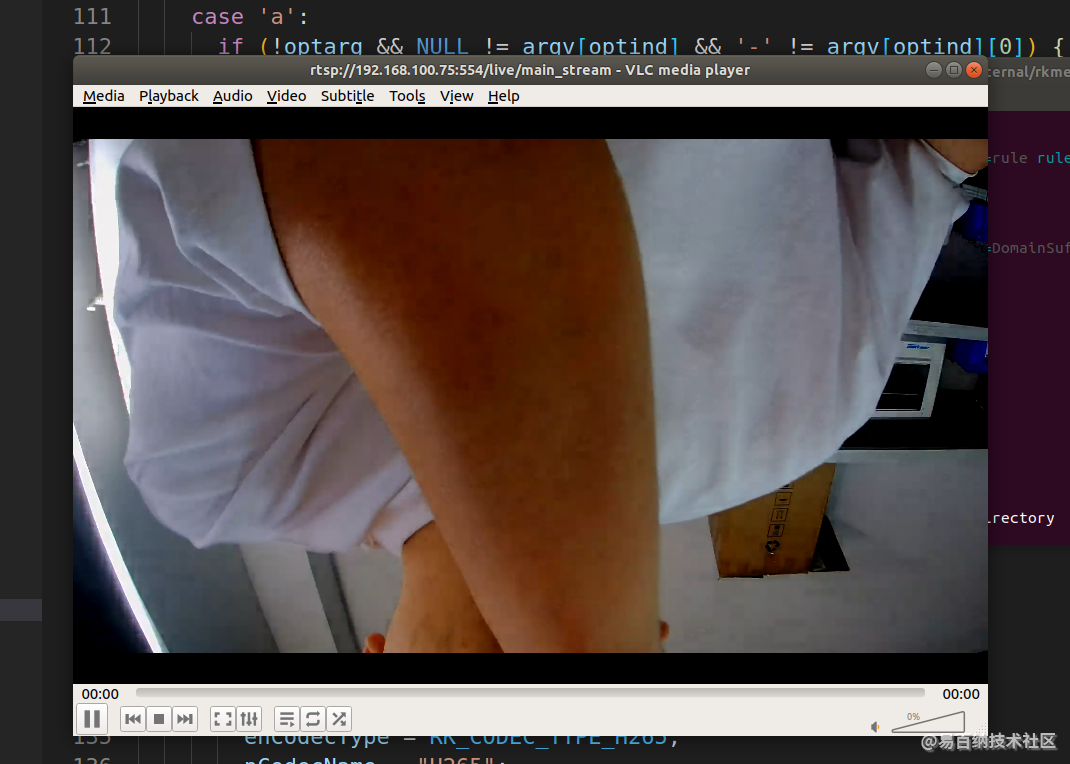
-
祝你顺利, 有问题随时留言.
- 分享
- 举报
-
 iotlorawan 2022-11-22 10:41:38回复 举报期待多些这种入门教程哈
iotlorawan 2022-11-22 10:41:38回复 举报期待多些这种入门教程哈 -
 david 2022-11-06 10:47:51回复 举报这个3D打印~
david 2022-11-06 10:47:51回复 举报这个3D打印~ -
 ven 2022-11-04 13:57:55回复 举报完全是从零开始,请问你这个支架是自己3D打印的还是哪里买的啊?
ven 2022-11-04 13:57:55回复 举报完全是从零开始,请问你这个支架是自己3D打印的还是哪里买的啊? -
Roc.Zhou 2022-10-24 15:13:25回复 举报这算是扶着入门了。。。
-
浏览量:2358次2020-06-30 18:37:38
-
浏览量:4777次2023-03-24 16:30:17
-
浏览量:1016次2024-09-24 11:28:31
-
浏览量:3552次2021-07-19 10:11:54
-
浏览量:1615次2023-04-19 09:13:50
-
浏览量:2779次2022-01-12 09:00:27
-
浏览量:3151次2023-04-19 09:15:44
-
浏览量:2370次2023-04-19 09:15:27
-
浏览量:7153次2022-05-10 12:41:18
-
浏览量:3669次2022-11-22 09:26:53
-
浏览量:5224次2022-10-31 15:07:27
-
浏览量:4445次2022-11-22 10:37:11
-
浏览量:4223次2022-11-22 09:58:36
-
浏览量:1609次2024-01-02 09:46:50
-
浏览量:2820次2023-12-29 17:51:55
-
浏览量:1645次2023-08-30 18:37:06
-
浏览量:5909次2022-11-07 14:06:56
-
浏览量:6422次2021-04-01 16:47:04
-
浏览量:5083次2021-06-18 16:05:42
-
广告/SPAM
-
恶意灌水
-
违规内容
-
文不对题
-
重复发帖
Marc





 微信支付
微信支付举报类型
- 内容涉黄/赌/毒
- 内容侵权/抄袭
- 政治相关
- 涉嫌广告
- 侮辱谩骂
- 其他
详细说明



 微信扫码分享
微信扫码分享 QQ好友
QQ好友